这款软件的亮点还是蛮多的,内存小运行稳定,且不需额外收费,最近很多用户都在求助,远程服务器蓝屏怎么办不会使用,下面给大家带来的详细教程,小伙伴们可以仔细看一看。这款软件的功能也有很多,不能满足不同新用户的多个需求,可能由用户偶尔也会遇到不会的地方,本站将给大家提供这款软件最详细的教程,帮助大家快速的解决问题。
推荐小伙伴们下载:快快蓝屏修复助手(点击即可下载)<<<<。一键检测,快速修复各种Windows系统电脑蓝屏问题!
1、 重启服务器:使用远程管理工具登录到服务器,尝试重新启动服务器。如果服务器无法启动,可以考虑使用物理控制台或远程重启功能。
2、 检查硬件问题:如果服务器经常蓝屏或无法启动,可能是硬件故障导致的。检查服务器的硬件连接是否正常,如电源、内存、硬盘等。
3、 分析蓝屏错误信息:当服务器蓝屏时,会显示错误代码和信息。记录下这些信息,然后在互联网上搜索相关的解决方案。
4、 进入安全模式:如果服务器无法正常启动,可以尝试进入安全模式。在安全模式下,你可以检查和修复系统文件、卸载最近安装的软件等。
5、 更新驱动程序和操作系统:确保服务器上的驱动程序和操作系统是最新的版本。有时旧的驱动程序或操作系统版本可能会导致蓝屏问题。
6、 检查并修复磁盘错误:运行磁盘检测和修复工具,如chkdsk,来扫描和修复可能的磁盘错误。
7、 进行系统恢复:如果以上方法都无法解决问题,可以考虑使用系统备份或还原功能来恢复服务器到之前的正常状态。
8、 寻求技术支持:如果你无法解决问题,可以联系服务器供应商或技术支持团队寻求帮助。他们可能能够提供更具体的解决方案。
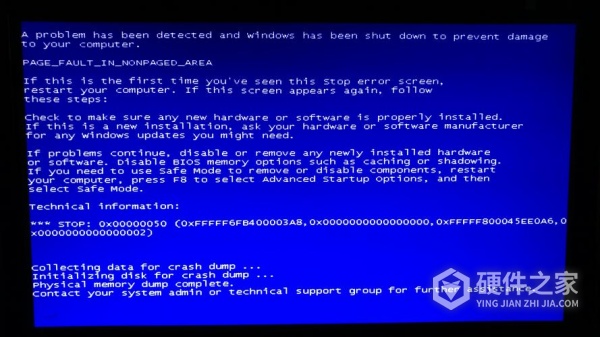
这篇远程服务器蓝屏怎么办的教程是目前解决这个问题的最新教程,如果大家在其他地方看到有更加方便的解决方法,也可以在评论区告诉小编,小编会尽快进行更新,让其他玩家能够更加快速的解决问题。